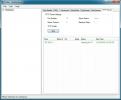Сброс утерянного пароля учетной записи пользователя Windows 7 с Ubuntu Live Disk
Windows 7 имеет встроенную опцию для создания диска восстановления пароля для входа в систему в случае, если пользователь забывает пароль учетной записи Windows. Возможно, вы знаете, что Windows 7 скрывает учетную запись администратора, если вы не активируете ее из Локальные пользователи и группы или с помощью сетевой пользователь администратор / активный: да Команда в CMD. Используя учетную запись администратора, вы можете легко войти в систему и сбросить пароли администратора, стандартной и гостевой учетных записей. Тем не менее, в худшем случае, когда у вас нет диск сброса пароля У Ubuntu Live media disc нет доступа к учетной записи администратора. В этом посте мы расскажем вам о пошаговой процедуре сброса и изменения пароля администратора Windows 7, стандартного и гостевого аккаунта.
Ubuntu Live CD - это, в основном, диск, который может запускать Ubuntu изолированно и загружать все необходимые компоненты, подключенные и / или установленные в систему; Вы можете получить доступ к съемным дискам и основным носителям (HDD), клонировать разделы и применить многочисленные исправления без установки операционной системы. Хотя Ubuntu Live CD широко используется для устранения проблем с ПК, вы также можете использовать его для сброса паролей учетных записей пользователей Windows 7. Для этого процесса необходимо создать Ubuntu Live CD, а затем загрузить его, чтобы получить полный системный доступ для записи / редактирования кустов реестра, связанных с учетной записью пользователя.
Для начала скачайте Universal USB Installer (ссылка на скачивание приведена внизу поста), а затем загрузите Ubuntu 10.10 (32-битную или 64-битную) с Вот. Универсальный установщик USB позволяет пользователям создавать постоянные медиа-диски Ubuntu Live, чтобы они могли внесите постоянные изменения в загрузочный носитель и сохраните все дополнительные приложения, которые могут потребоваться для исправления вопросы. Вы также можете скачать Ubuntu из приложения; выберите Ubuntu 10.10 и включите Скачать iso вариант. Откроется ссылка на скачивание Ubuntu 10.10, позволяющая начать процесс загрузки.
После загрузки Ubuntu 10.10 выберите Ubuntu 10.10 в раскрывающемся меню и нажмите кнопку «Обзор», чтобы выбрать загруженный файл ISO. Теперь выберите букву USB-накопителя и установите постоянный размер файла, то есть дисковое пространство, которое вы хотите использовать для операций постоянной записи файла.

Когда все настройки будут выполнены, нажмите «Создать», чтобы начать создание медиа-диска Ubuntu Live.

После создания медиа-диска Ubuntu Live перезагрузите компьютер и войдите в системное меню BIOS, нажав ESC, F2, F10, F9 или другую системную клавишу. Перейдите в меню Boot и установите USB / съемный жесткий диск в качестве первого варианта загрузки. После изменения приоритета загрузки сохраните изменения и перезагрузите систему. В меню загрузки выберите Запустите Ubuntu с этого USB возможность загрузить Ubuntu 10.10.
Ubuntu не поставляется с chntpw - утилита для изменения и сброса паролей учетных записей Windows. chntpw предлагает простое решение для чтения и записи значений реестра в SAM (Менеджер учетных записей безопасности файл находится в папке Windows / System32 / config). Итак, сначала вам нужно установить chntpw (32-bit) из Synaptic Package Manager. Если вы создали Live media disk для 64-битной версии Ubuntu 10.10, вам необходимо загрузить его вручную chntpw - 64-битный DEB пакет из Вот, а затем установите его из терминала или программного центра Ubuntu.
Для 32-битной Ubuntu 10.10 откройте меню «Администрирование» из системы и нажмите «Диспетчер пакетов Synaptic».

Откроется менеджер пакетов по умолчанию в Ubuntu 10.10. Теперь вам нужно включить поддерживаемый сообществом Open Source репозиторий скачать и установить инструмент chntpw. Для этого откройте настройки меню, а затем нажмите Хранилища.

Под Скачивается из интернета раздел, включить Сообщество с открытым исходным кодом (вселенная), а затем нажмите Закрыть.

Теперь нажмите кнопку «Перезагрузить» на панели инструментов, чтобы добавить список репозитория с открытым исходным кодом.

На этом этапе убедитесь, что вы подключены к Интернету, так как он начнет загружать список репозиториев с открытым исходным кодом.

После обновления списка репозиториев нажмите «Поиск» (находится в крайнем правом углу панели инструментов), введите chntpw и нажмите «Поиск».

Теперь закройте диалог поиска, щелкните правой кнопкой мыши chntpw в главном окне выберите Отметить для установки и нажмите Применить на панели инструментов.
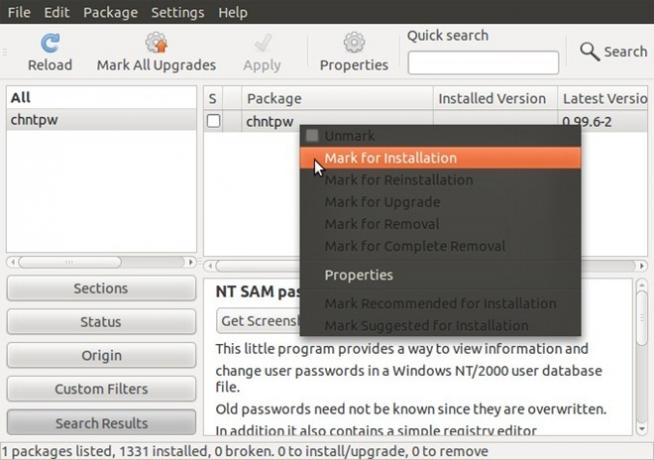
Вы можете просмотреть подробную информацию об изменениях, которые применяются в процессе установки. По завершении закройте диспетчер пакетов Synaptic.

Теперь вам нужно смонтировать раздел жесткого диска, на котором установлена Windows 7. Вы сможете получить доступ ко всем съемным дискам и разделам жесткого диска из меню «Места».

Откройте все разделы, чтобы найти диск с папкой Windows. Запишите идентификатор диска из строки заголовка Nautilus, так как он потребуется для доступа к папке Windows в терминале.

После подключения диска с папкой Windows откройте меню «Приложения» на панели и выберите «Терминал» в меню «Стандартные».

В окне терминала введите CD / медиа команда.

Теперь перечислите все подключенные носители с Ls команда.

После того, как в списке, вы должны перейти на диск, который содержит папку Windows. Введите следующую команду, чтобы сделать это.
компакт диск

Поскольку мы должны внести изменения в диспетчер учетных записей безопасности (SAM), который находится в папке Windows / System32 / config. Войти:
cd Windows / System32 / config
После того, как вы окажетесь в папке config, используйте инструмент chntpw, чтобы прочитать учетные данные пользователя Windows и внести изменения в сохраненные пароли. Введите следующую команду, чтобы запустить инструмент chntpw.
sudo chntpw SAM
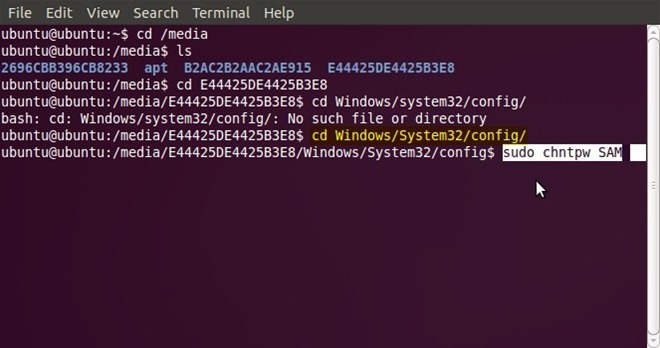
Chntpw показывает все настроенные учетные записи пользователей Windows с их текущим состоянием.

Внизу представлены 4 различных варианта настройки учетных записей Windows, в том числе очистка администратора пароль учетной записи, замените текущий пароль / отредактируйте пароль, продвиньте стандартного пользователя и разблокируйте заблокированного пользователя учетные записи. Вы можете сбросить пароль учетной записи администратора Windows 7, нажав «1» и «Y», однако для редактирования введите пароль администратора, нажмите «2», введите новый пароль, нажмите «Ввод», а затем нажмите «Y», чтобы изменить пароль.

Команда SAM sudo chntpw может вносить изменения только в пароль учетной записи администратора Windows. Если вы хотите изменить стандартный пароль пользователя, используйте ключ -u, а затем правильное имя учетной записи пользователя.
sudo chntpw –u
СЭМ

После того, как вы изменили пароль учетной записи пользователя, перезагрузите систему и подключите Ubuntu Live media disk. Если вы только что сбросили пароль администратора, Windows не предложит вам ввести пароль. Однако, если вы изменили пароль, используйте новый пароль для входа в Windows.
Скачать универсальный установщик USB
Поиск
Недавние Посты
Мониторинг и устранение неполадок нескольких хостов (сетей) с Pinkie
Вы, должно быть, заметили, что за последние несколько дней мы рассм...
Hide & Password Защитите ваши файлы в изображениях с бесплатным камуфляжем файла
USB-накопители и веб-сайты для обмена файлами прошли долгий путь, о...
Как изменить цвет текста для знаков в Minecraft
Minecraft - это открытый мир, в котором вы можете сделайте что угод...